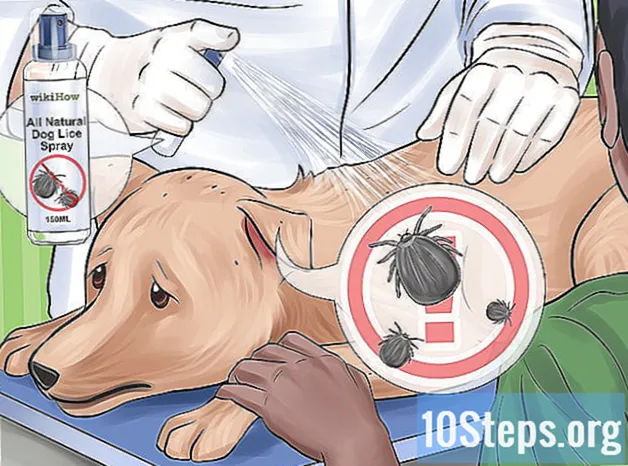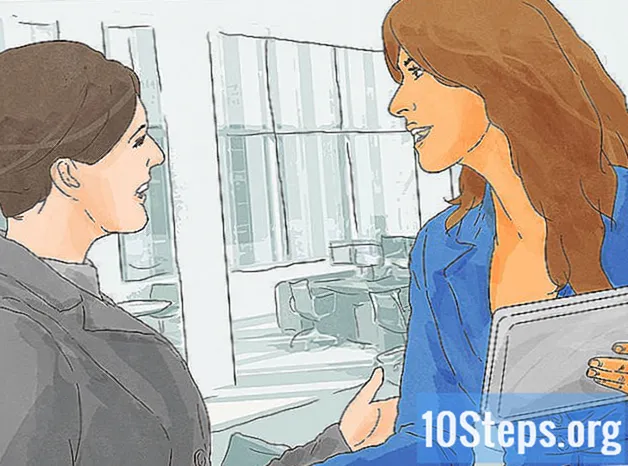เนื้อหา
ส่วนอื่น ๆบทความวิกิฮาวนี้จะแนะนำวิธีลดขนาดไฟล์วิดีโอโดยไม่ลดคุณภาพมากเกินไป การบีบอัดเป็นสิ่งจำเป็นหากคุณต้องการแบ่งปันวิดีโอของคุณบนอินเทอร์เน็ตเนื่องจากจะช่วยลดปริมาณข้อมูลที่จำเป็นในการสตรีมหรือส่งวิดีโอไปยังผู้ชม คุณสามารถใช้โปรแกรมที่เรียกว่า Handbrake เพื่อบีบอัดวิดีโอของคุณหรือคุณสามารถใช้ QuickTime บน Mac หากคุณต้องการลดขนาดไฟล์ของวิดีโอ
ขั้นตอน
วิธีที่ 1 จาก 2: การใช้ QuickTime
เปิดวิดีโอใน QuickTime โดยทำดังนี้
- เลือกวิดีโอ
- คลิก ไฟล์
- เลือก เปิดด้วย
- คลิก โปรแกรม QuickTime Player

คลิก ไฟล์. เป็นรายการเมนูที่มุมบนซ้ายของหน้าจอ Mac เมนูจะขยายลงมา
เลือก ส่งออก. ที่เป็นตัวเลือกทางด้านล่างของไฟล์ ไฟล์ เมนูแบบเลื่อนลง เมื่อเลือกแล้วเมนูจะเด้งขึ้นมา
เลือกคุณภาพ คลิกคุณภาพวิดีโอที่เท่ากับหรือต่ำกว่าคุณภาพปัจจุบันของวิดีโอของคุณ เพื่อเปิดหน้าต่าง Save- พยายามใช้ความละเอียดต่ำสุดเท่าที่จะเป็นไปได้ที่จะไม่ทำให้วิดีโอดูไม่ได้ซึ่งจะขึ้นอยู่กับความละเอียดของวิดีโอต้นฉบับ ตัวอย่างเช่นหากคุณเริ่มต้นด้วยวิดีโอ 4K หรือ 1080p ให้ใช้ 720p แต่ไม่ต่ำกว่า
ป้อนชื่อใหม่สำหรับวิดีโอ คุณจะทำสิ่งนี้ในกล่องข้อความทางด้านบนของหน้าต่าง
เลือกตำแหน่งบันทึก คลิกช่องแบบเลื่อนลง "ที่ไหน" จากนั้นคลิกสถานที่ (เช่น เดสก์ทอป) ที่คุณต้องการบันทึกวิดีโอของคุณ
คลิก บันทึก. ที่มุมขวาล่างของหน้าต่าง วิดีโอของคุณจะเริ่มบีบอัด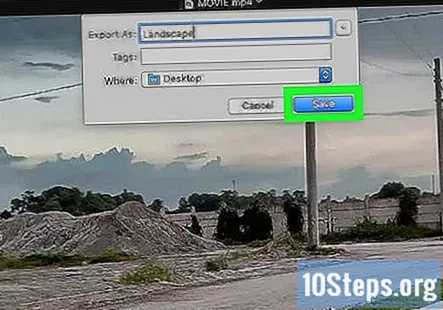
รอให้วิดีโอของคุณบีบอัดจนเสร็จ เมื่อวิดีโอบีบอัดเสร็จแล้วหน้าต่าง "ส่งออก" จะปิดลง ณ จุดนี้คุณจะสามารถไปที่ตำแหน่งบันทึกของวิดีโอและดูได้จากที่นั่น
วิธีที่ 2 จาก 2: การใช้เบรกมือ
ดาวน์โหลดและติดตั้ง Handbrake ไปที่ https://handbrake.fr/downloads.php ในเว็บเบราว์เซอร์ของคุณแล้วคลิกไฟล์ ดาวน์โหลด ลิงค์ด้านล่างระบบปฏิบัติการของคอมพิวเตอร์จากนั้นติดตั้ง Handbrake โดยดำเนินการดังต่อไปนี้:
- Windows - ดับเบิลคลิกที่ไฟล์ติดตั้ง Handbrake จากนั้นปฏิบัติตามคำแนะนำในการติดตั้งบนหน้าจอ
- Mac - ดับเบิลคลิกที่ไฟล์ Handbrake DMG ตรวจสอบการดาวน์โหลดหากจำเป็นลากไอคอน Handbrake ไปที่ทางลัดโฟลเดอร์ Applications และปฏิบัติตามคำแนะนำบนหน้าจอ
เปิด Handbrake ไอคอนแอพจะเป็นรูปสับปะรดข้างๆเครื่องดื่ม หน้าต่าง Handbrake จะเปิดขึ้น
คลิก โอเพ่นซอร์ส. ที่มุมซ้ายบนของหน้าต่าง Handbrake
- หากนี่เป็นครั้งแรกที่คุณเปิด Handbrake คุณอาจไม่จำเป็นต้องคลิก โอเพ่นซอร์ส เพื่อให้หน้าต่างแหล่งข้อมูลเปิดขึ้น
คลิก ไฟล์. เป็นไอคอนรูปโฟลเดอร์ในหน้าต่าง Sources
เลือกวิดีโอ ไปที่ตำแหน่งของวิดีโอที่คุณต้องการบีบอัดคลิกวิดีโอแล้วคลิก เปิด. เพื่อเปิดวิดีโอใน Handbrake
เลือกพรีเซ็ตคุณภาพ ที่ด้านขวาสุดของหน้าต่าง Handbrake ให้คลิกค่าคุณภาพและค่าเฟรมเรตที่ตั้งไว้ (เช่น เร็วมาก 720p30) ที่ตรงกับวิดีโอของคุณ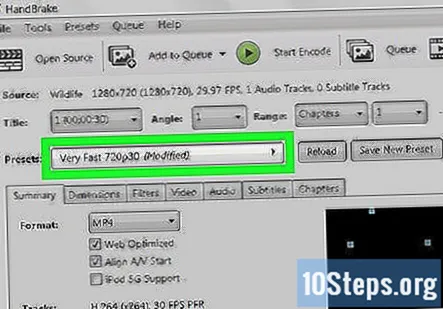
- ตรวจสอบให้แน่ใจว่าคุณได้เลือกค่าที่ตั้งล่วงหน้าไว้ที่หรือต่ำกว่าคุณภาพปัจจุบันของวิดีโอของคุณ ตัวอย่างเช่นหากวิดีโอของคุณมีคุณภาพในปัจจุบันคือ 1080p ให้คลิก a 1080p ตัวเลือกหรือต่ำกว่า หากวิดีโอเป็น 720p ให้คลิก a 720p ตัวเลือกหรือต่ำกว่า
- เร็ว และ เร็วมาก ตัวเลือกที่ดีที่สุดสำหรับการบีบอัด
ป้อนชื่อไฟล์ แทนที่ชื่อไฟล์ตรงกลางหน้า Handbrake ด้วยชื่อไฟล์ใหม่ (เช่น บีบอัด).
- คุณยังสามารถเลือกตำแหน่งบันทึกใหม่ได้โดยคลิก เรียกดูเลือกโฟลเดอร์ป้อนชื่อไฟล์ใหม่หากจำเป็นแล้วคลิก บันทึก.
เลือกช่อง "Web Optimized" ที่เป็นกล่องกลางหน้า Handbrake เพื่อให้แน่ใจว่าวิดีโอจะถูกบีบอัดโดยใช้มาตรฐานของเว็บ
คลิก วิดีโอ แท็บ ใกล้กับด้านล่างของหน้าต่าง Handbrake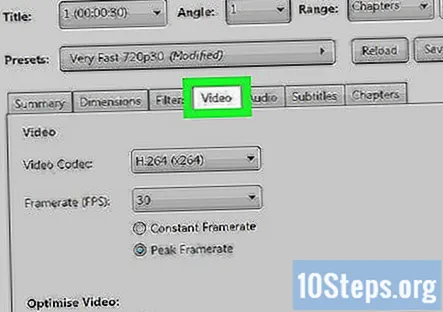
ตรวจสอบให้แน่ใจว่าการตั้งค่าที่นี่ถูกต้อง คุณควรเห็นการตั้งค่าต่อไปนี้ด้านล่างไฟล์ วิดีโอ แท็บ; หากการตั้งค่าไม่ตรงกันคุณสามารถเปลี่ยนแปลงได้โดยคลิกค่าของการตั้งค่าจากนั้นเลือกตัวเลือกที่ถูกต้องในเมนูแบบเลื่อนลง:
- ตัวแปลงสัญญาณวิดีโอ - ควรเป็น "H.264 (x264)"
- เฟรมเรต (FPS) - ควรเป็น "30"
- เฟรมเรตสูงสุด หรือ จุดสูงสุด - ควรเลือกช่องนี้
- ระดับตัวเข้ารหัส หรือ ระดับ - ควรเป็น "4.0"
คลิก เริ่มการเข้ารหัส. ที่เป็นปุ่ม "Play" สีเขียวที่ด้านบนของหน้าต่าง Handbrake วิดีโอของคุณจะเริ่มบีบอัด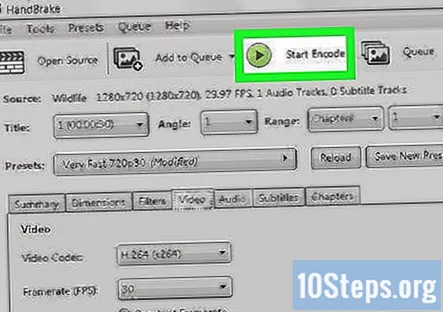
- บน Mac คุณจะคลิก เริ่ม ที่นี่แทน
รอให้วิดีโอของคุณบีบอัดจนเสร็จ อาจใช้เวลานานโดยเฉพาะอย่างยิ่งหากวิดีโอของคุณมีขนาดเกิน 200 เมกะไบต์ เมื่อวิดีโอของคุณบีบอัดเสร็จแล้วคุณจะสามารถเล่นได้จากตำแหน่งที่บันทึกไว้
คำถามและคำตอบของชุมชน
ฉันจะบีบอัดวิดีโอบนโทรศัพท์ได้อย่างไร?
คุณสามารถใช้โปรแกรมเช่น Kinemaster หรือ FilmoraGO เพื่อส่งออกวิดีโอในขนาดและคุณภาพที่คุณต้องการ
ฉันมีไฟล์วิดีโอจาก iPhone (บันทึกไว้ในคอมพิวเตอร์) ที่ต้องส่งเพื่อรับการประเมินและไฟล์เหล่านั้นต้องมีขนาดไม่เกิน 20 MB ตอนนี้ไฟล์ของฉันมีขนาด 50 MB และใหญ่ขึ้น ฉันต้องทำอย่างไร
ใช้ตัวแปลงใด ๆ ที่กล่าวถึง (หรือค้นหาโปรแกรมอื่น ๆ ) และเลือกรูปแบบที่ใช้พื้นที่น้อยเช่น mp4 การเลือกความละเอียดที่ต่ำกว่าก็ใช้ได้เช่นกัน Freemake, Movavi และ online-convert.com เป็นตัวเลือกอื่น ๆ ที่ไม่ได้กล่าวถึงในบทความเพื่อบีบอัดไฟล์
คุณจะบีบอัดวิดีโอบน Windows ได้อย่างไร?
คุณสามารถใช้ซอฟต์แวร์ตัดต่อวิดีโอใด ๆ ก็ได้ Windows Movie Maker เป็นตัวเลือกที่ดี
ฉันมีไฟล์วิดีโอที่มีขนาดใหญ่ถึงหรือใหญ่กว่า 2GB ได้เนื่องจาก Adobe After Effects และฉันไม่ต้องการจ่ายค่าตัวเข้ารหัสสื่อ ฉันจะถือว่าคุณภาพของวิดีโอที่บีบอัดจะน้อยลง
การบีบอัดใด ๆ ก็จะไม่มีคุณภาพเหมือนกัน จะมีการเสื่อมคุณภาพอยู่เสมอ ลองใช้เว็บไซต์บีบอัดเพื่อใช้ประโยชน์จากเครื่องมือที่สามารถช่วยลดผลกระทบ
เคล็ดลับ
- ไม่ใช่ทุกวิดีโอที่ดูดีหากมีการบีบอัดสูง คนอื่น ๆ อาจไม่ต้องการการบีบอัดเพิ่มเติม
- วิดีโอบางรายการเช่นที่บันทึกโดยกล้องโทรศัพท์มือถือ (มือถือ) จะถูกบีบอัดแล้วเมื่อเล่น
- ใช้การเข้ารหัสวิดีโอสองรอบถ้าเป็นไปได้ ใช้เวลานานกว่าการเข้ารหัสแบบ single pass แต่ไฟล์วิดีโอของคุณจะมีคุณภาพดีกว่า
คำเตือน
- อย่าบีบอัดวิดีโอของคุณมากเกินไป ไฟล์วิดีโอของคุณจะสูญเสียข้อมูลมากเกินไปจากการบีบอัดและอาจไม่สามารถจดจำได้
ทุกวันที่ wikiHow เราทำงานอย่างหนักเพื่อให้คุณเข้าถึงคำแนะนำและข้อมูลที่จะช่วยให้คุณมีชีวิตที่ดีขึ้นไม่ว่าจะเป็นการทำให้คุณปลอดภัยสุขภาพดีขึ้นหรือพัฒนาความเป็นอยู่ที่ดีขึ้น ท่ามกลางวิกฤตด้านสาธารณสุขและเศรษฐกิจในปัจจุบันเมื่อโลกมีการเปลี่ยนแปลงอย่างรวดเร็วและเราทุกคนต่างเรียนรู้และปรับตัวให้เข้ากับการเปลี่ยนแปลงในชีวิตประจำวันผู้คนต้องการ wikiHow มากกว่าที่เคย การสนับสนุนของคุณจะช่วยให้ wikiHow สร้างบทความและวิดีโอที่มีภาพประกอบเชิงลึกมากขึ้นและแบ่งปันเนื้อหาการเรียนการสอนที่เชื่อถือได้ของเรากับผู้คนนับล้านทั่วโลก โปรดพิจารณาให้การสนับสนุน wikiHow วันนี้